Mengirim SMS melalui PC atau komputer tidaklah sesulit yang dibayangkan. Cukup memiliki HP berbasis android lalu hubungkan ke komputer menggunakan aplikasi AirDroid maka anda sudah bisa mengirim sms dari komputer.
Pada artikel ini saya akan memberikan cara mudah mengirim SMS dari PC ke handphone menggunakan aplikasi AirDroid. Jadi agar dapat mencoba trik ini, anda diwajibkan memakai HP android yang sudah terinstal aplikasi AirDroid di dalamnya. Aplikasi ini dapat anda download dan install secara gratis dari Playstore
Baca juga bro :
Selain bisa mengirim sms dari PC, aplikasi AirDroid ini juga memiliki banyak kelebihan yang bisa anda manfaatkan. Kelebihan yang menurut saya menonjol adalah Flexible, dapat digunakan di beberapa platform (Windows, MacOS, Linux) karena berbasis Web dan bisa mengirim SMS dari PC ke banyak normor sekaligus, membalas SMS, menerima SMS, memainkan music, dan lain-lain
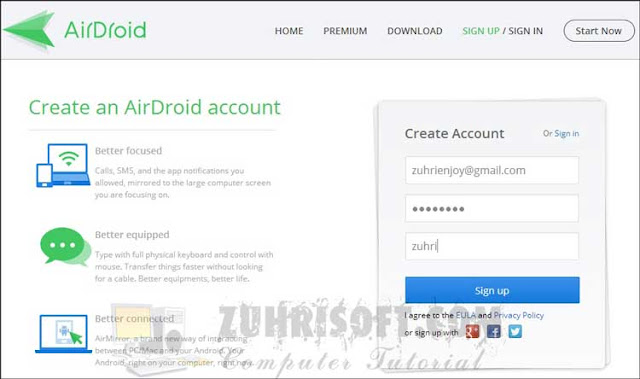
Jika suda punya akun, buka AirDroid melalui web browser anda. Gambar di bawah ini adalah tampilan menu utamanya sebelum Log In.

Untuk Sign in pertama kali ke AirDroid, silahkan buka aplikasi Airdroid pada perangkat android anda kemudian Scan QR Code pada komputer, maka pada handphone anda akan muncul menu Confirm login to AirDroid Web. Tekan tombol SIGN IN lalu masukkan email dan password sesuai dengan data akun anda.

Anda telah berhasil masuk ke web AirDroid dan kini siap-siap untuk mengirim sms dari PC ke HP. Gambar di bawah adalah tampilan menu setelah berhasil log in, mirip seperti menu-menu di Handphone ya?
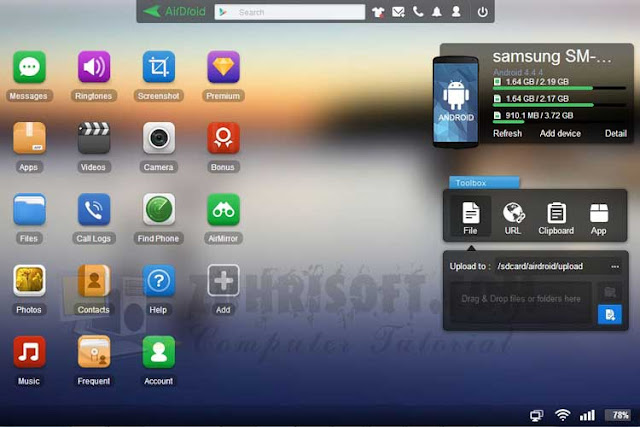
Silahkan klik menu Messages untuk membuka aplikasi sms dari laptop ini. Tampilannya mirip seperti di handphone, namun jauh lebih mudah dioperasikan karena didukung oleh mouse dan keyboard. Untuk mulai mengirim sms lewat komputer, tekan tombol New Message lalu masukkan nomor yang dituju pada kotak TO, dan terakhir isikan pesan yang akan dikirim pada kotak bagian bawah lalu tekan tombol SEND. Untuk lebih detailnya silahkan lihat gambar di bawah.
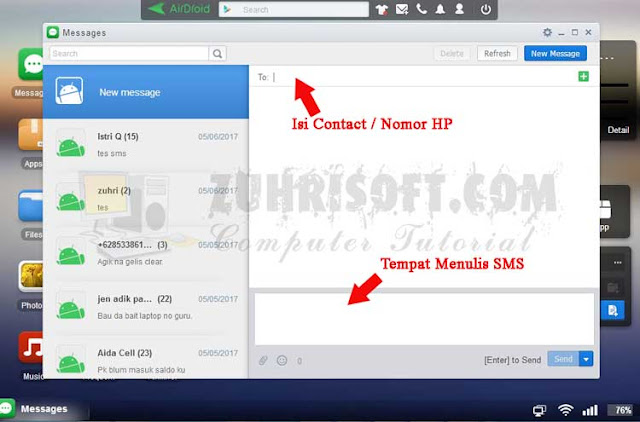
Selain bisa mengirim sms dari PC ke satu nomor kontak, Anda juga bisa mengirim sms dari komputer ke banyak nomor sekaligus atau biasa dikenal dengan Broadcast Messages. Cara melakukannya cukup tekan tanda + (plus) pada menu Messages dan masukkan nomor siapa saja yang ingin anda kirimi sms.
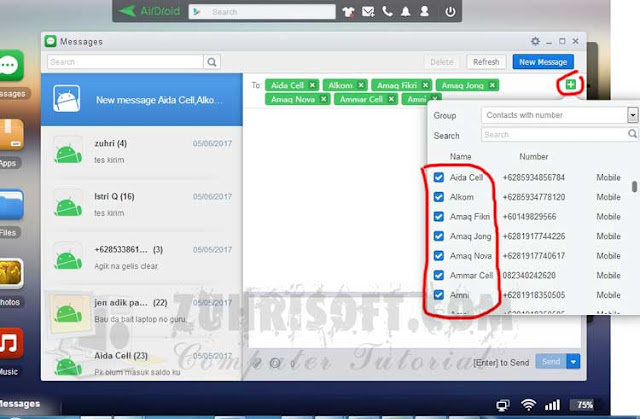
Sekarang anda lebih enjoy mengirim sms dari PC, efeknya tentu lumayan menghemat tenaga dan waktu. Bayangkan saja jika anda punya online shop dengan pelanggan yang banyak dan banyak sms masuk, tidak mungkin akan membalas sms yang masuk satu persatu. Dengan memanfaatkan tips ini anda bisa membalas dan mengirim sms ke banyak nomor dalam sekali klik.
Selamat mencoba, semoga bermanfaat
Pada artikel ini saya akan memberikan cara mudah mengirim SMS dari PC ke handphone menggunakan aplikasi AirDroid. Jadi agar dapat mencoba trik ini, anda diwajibkan memakai HP android yang sudah terinstal aplikasi AirDroid di dalamnya. Aplikasi ini dapat anda download dan install secara gratis dari Playstore
Baca juga bro :
- Cara mempassword flashdisk tanpa software
- Cara menonaktifkan Touchpad laptop saat tidak digunakan
- Mengunci Folder di laptop agar data penting tetap aman
- Sebaiknya Compress ukuran file PDF anda sebelum dikirim via email.
Selain bisa mengirim sms dari PC, aplikasi AirDroid ini juga memiliki banyak kelebihan yang bisa anda manfaatkan. Kelebihan yang menurut saya menonjol adalah Flexible, dapat digunakan di beberapa platform (Windows, MacOS, Linux) karena berbasis Web dan bisa mengirim SMS dari PC ke banyak normor sekaligus, membalas SMS, menerima SMS, memainkan music, dan lain-lain
Langkah-langkah Mengirim SMS dari PC dengan Aplikasi AirDroid
Agar bisa memanfaatkan aplikasi AirDroid untuk mengirim sms dari komputer ke hp handphone, maka anda harus membuat akun terleh dahulu pada websitenya di sini.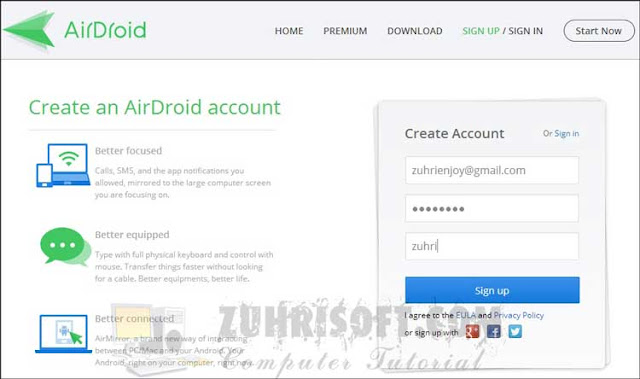
Jika suda punya akun, buka AirDroid melalui web browser anda. Gambar di bawah ini adalah tampilan menu utamanya sebelum Log In.

Untuk Sign in pertama kali ke AirDroid, silahkan buka aplikasi Airdroid pada perangkat android anda kemudian Scan QR Code pada komputer, maka pada handphone anda akan muncul menu Confirm login to AirDroid Web. Tekan tombol SIGN IN lalu masukkan email dan password sesuai dengan data akun anda.

Anda telah berhasil masuk ke web AirDroid dan kini siap-siap untuk mengirim sms dari PC ke HP. Gambar di bawah adalah tampilan menu setelah berhasil log in, mirip seperti menu-menu di Handphone ya?
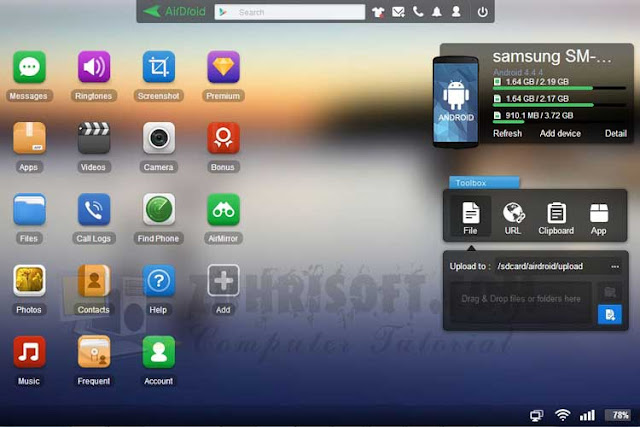
Silahkan klik menu Messages untuk membuka aplikasi sms dari laptop ini. Tampilannya mirip seperti di handphone, namun jauh lebih mudah dioperasikan karena didukung oleh mouse dan keyboard. Untuk mulai mengirim sms lewat komputer, tekan tombol New Message lalu masukkan nomor yang dituju pada kotak TO, dan terakhir isikan pesan yang akan dikirim pada kotak bagian bawah lalu tekan tombol SEND. Untuk lebih detailnya silahkan lihat gambar di bawah.
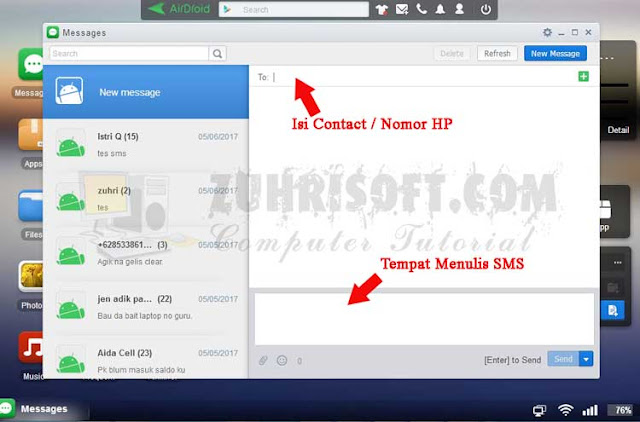
Selain bisa mengirim sms dari PC ke satu nomor kontak, Anda juga bisa mengirim sms dari komputer ke banyak nomor sekaligus atau biasa dikenal dengan Broadcast Messages. Cara melakukannya cukup tekan tanda + (plus) pada menu Messages dan masukkan nomor siapa saja yang ingin anda kirimi sms.
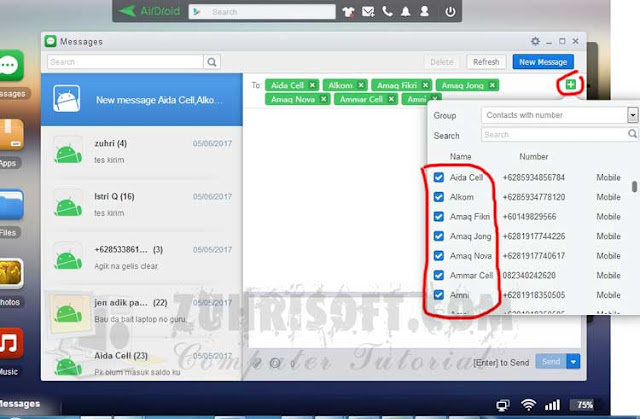
Sekarang anda lebih enjoy mengirim sms dari PC, efeknya tentu lumayan menghemat tenaga dan waktu. Bayangkan saja jika anda punya online shop dengan pelanggan yang banyak dan banyak sms masuk, tidak mungkin akan membalas sms yang masuk satu persatu. Dengan memanfaatkan tips ini anda bisa membalas dan mengirim sms ke banyak nomor dalam sekali klik.
Selamat mencoba, semoga bermanfaat
